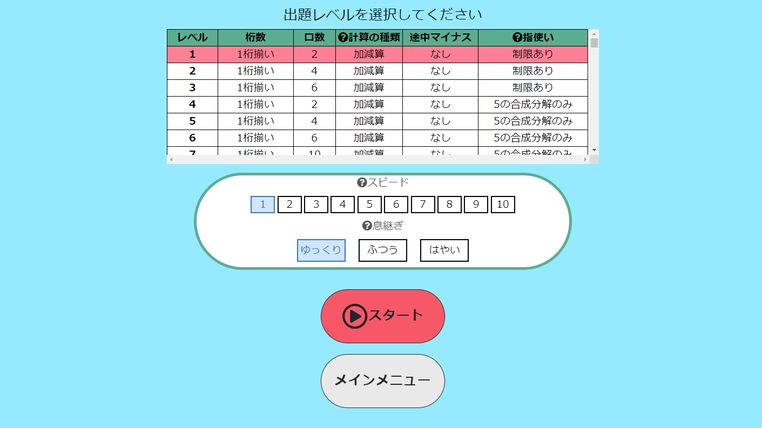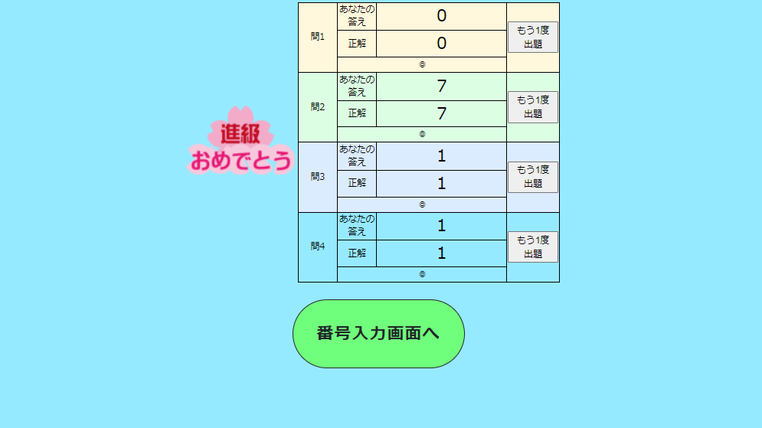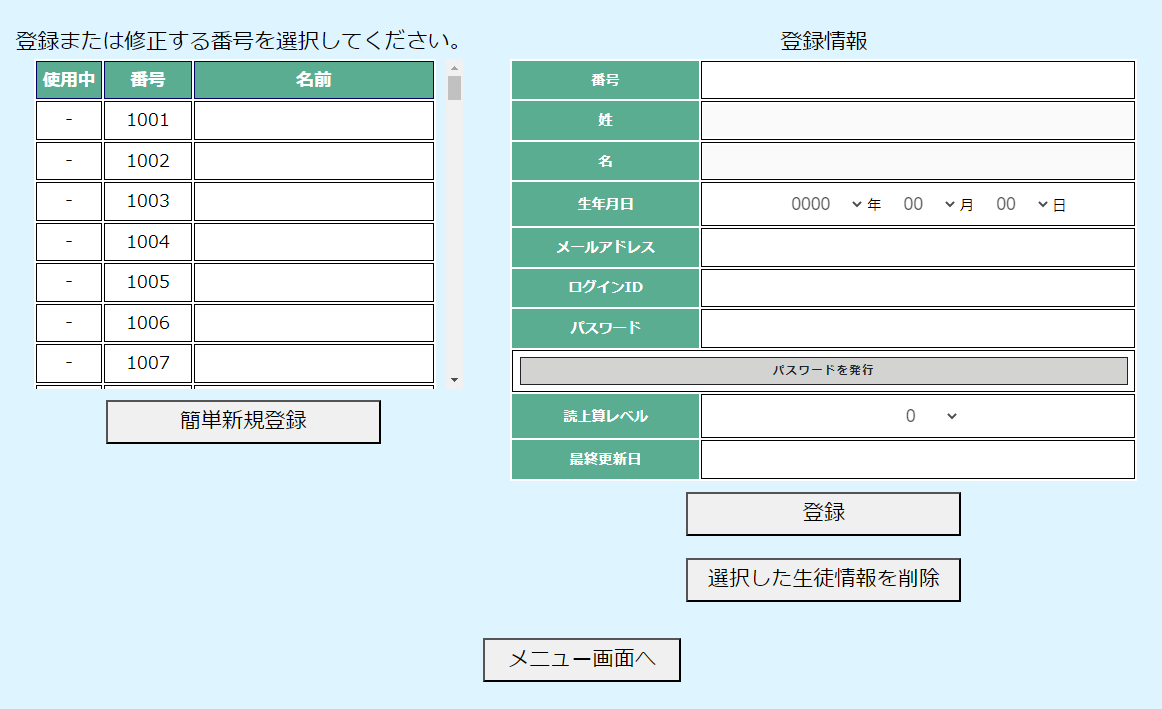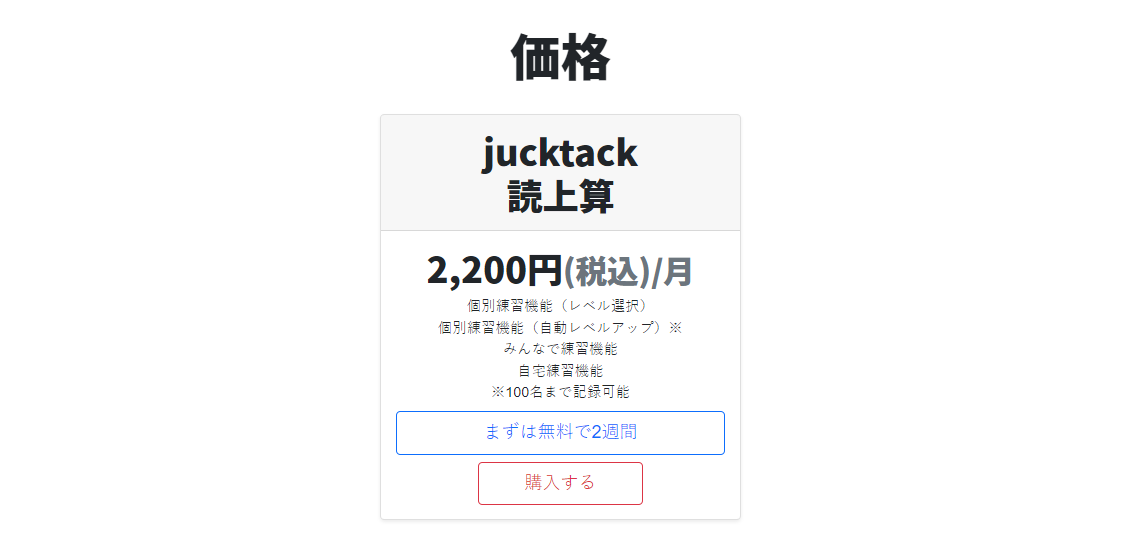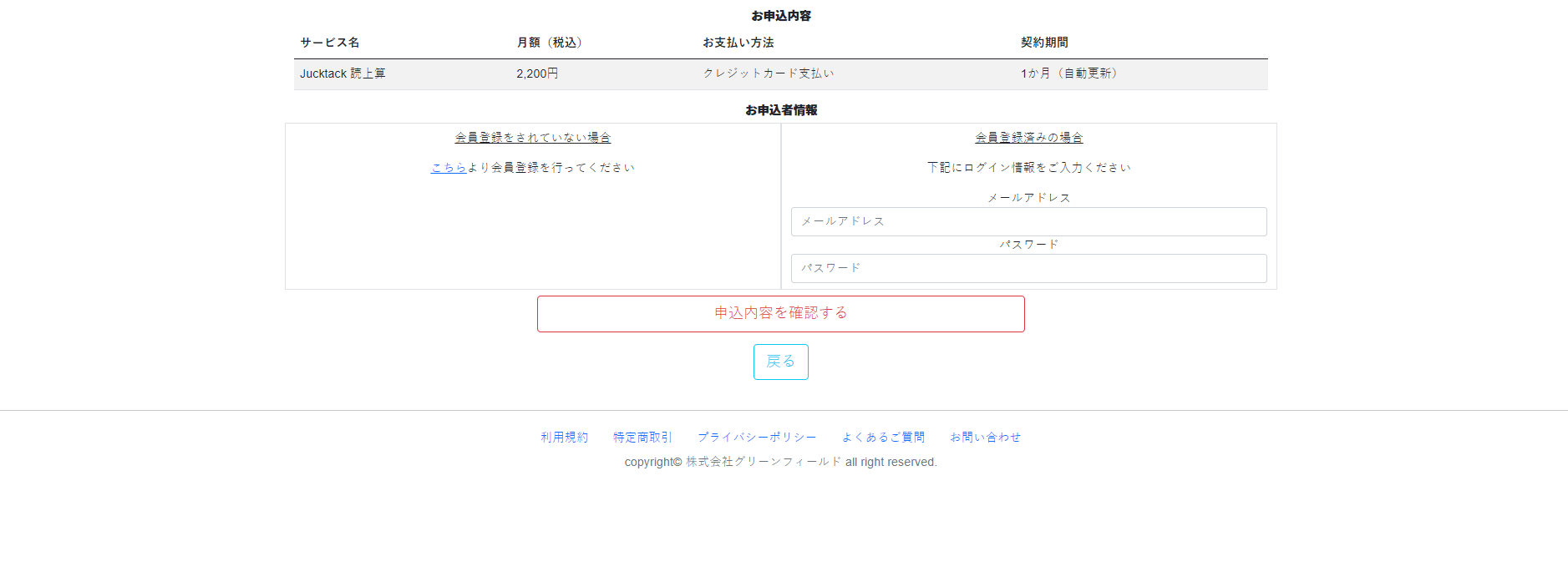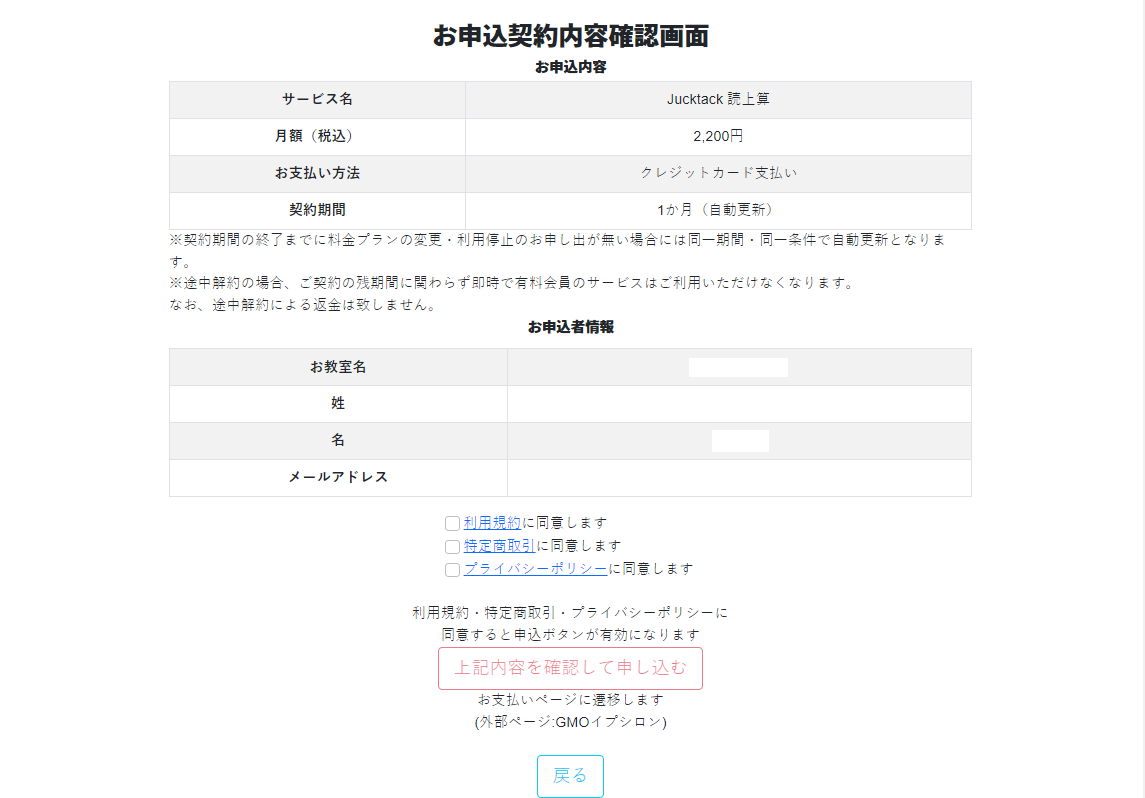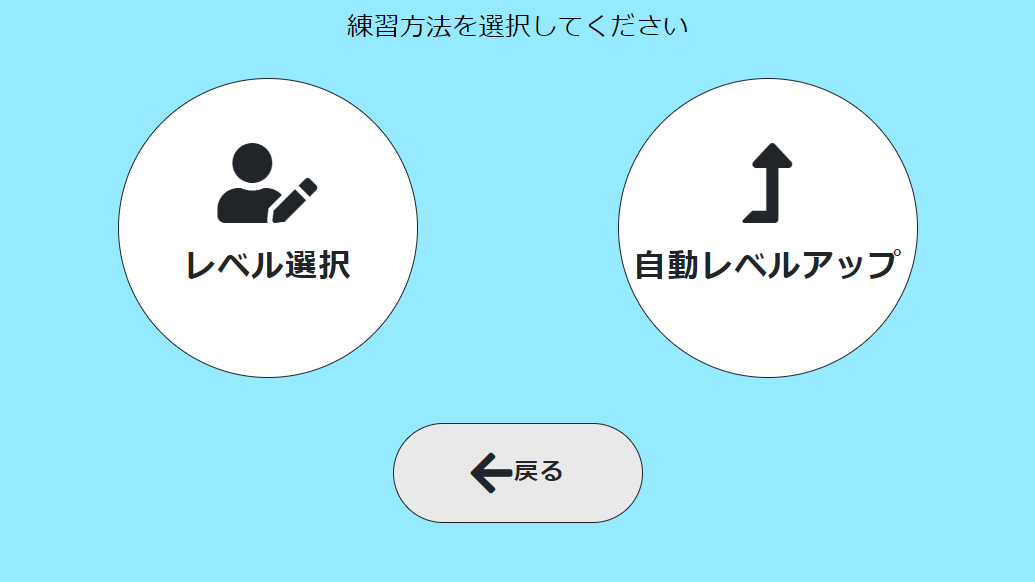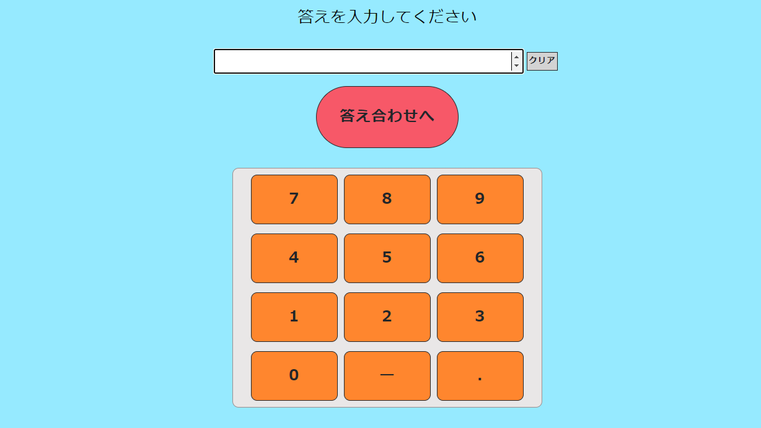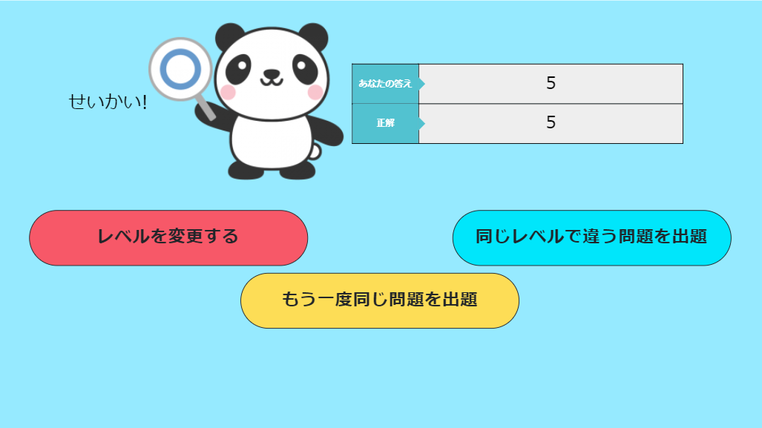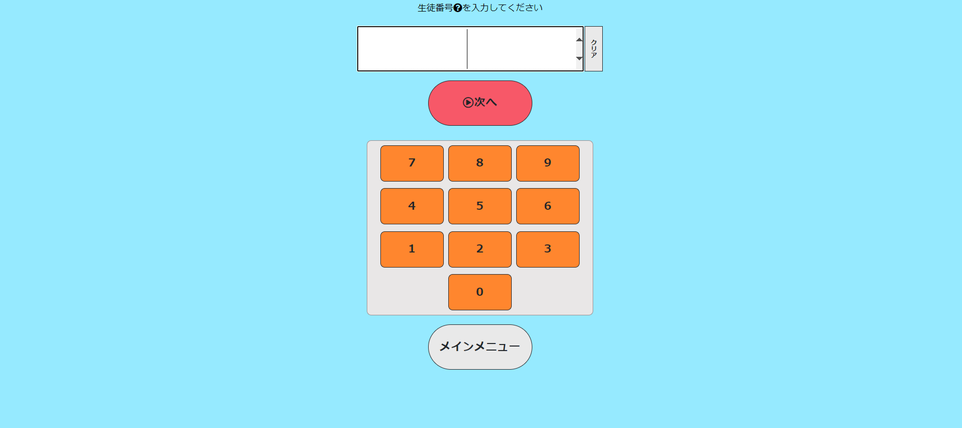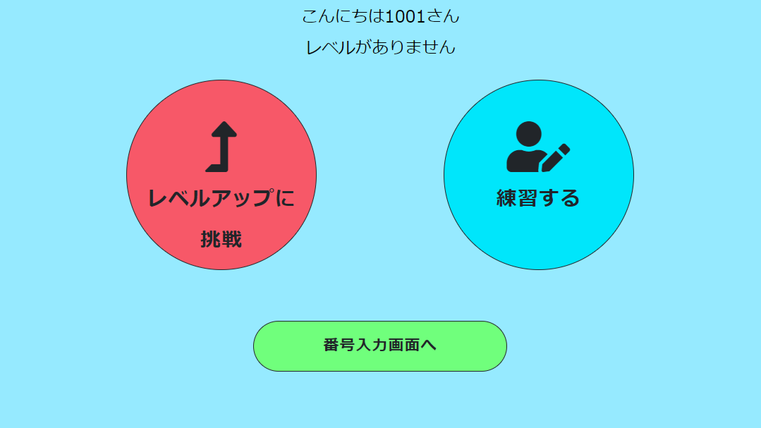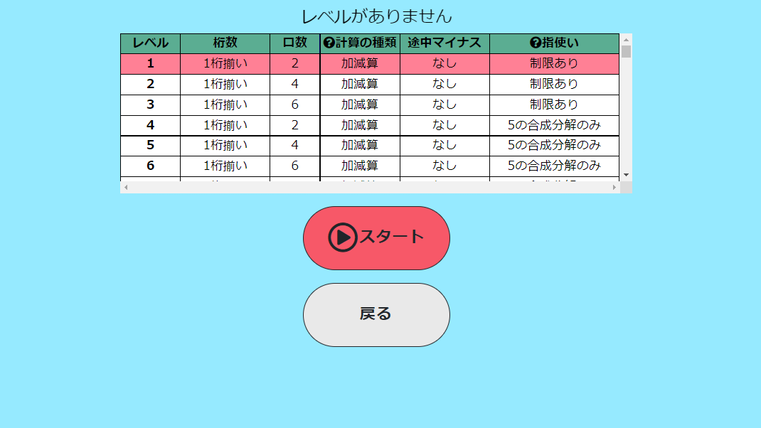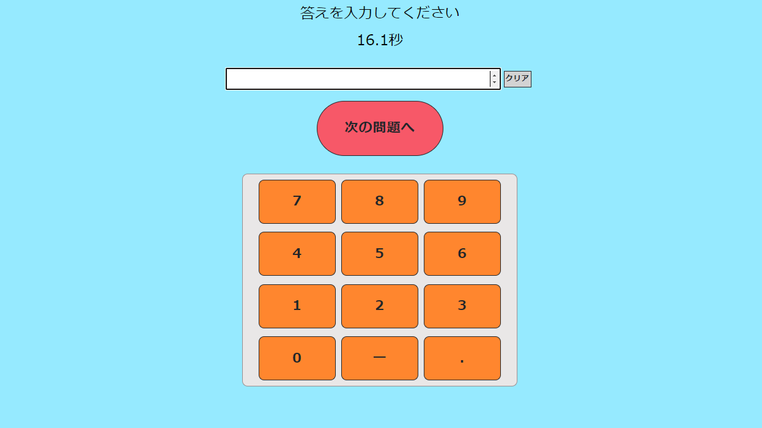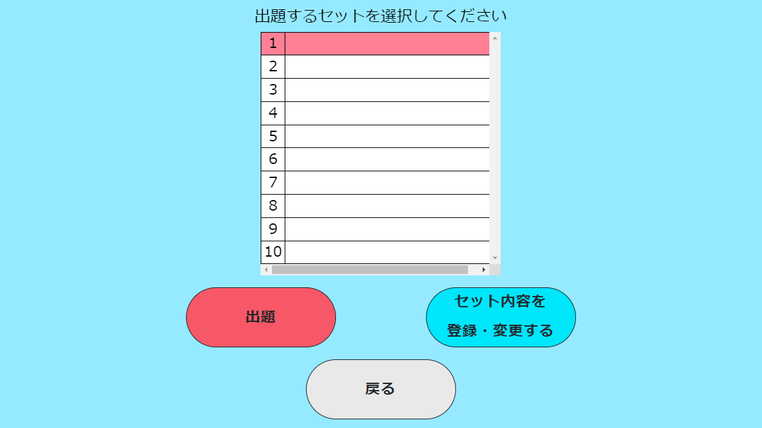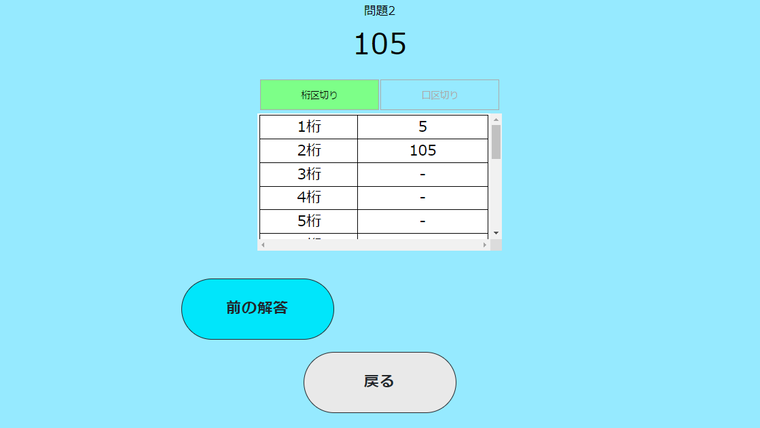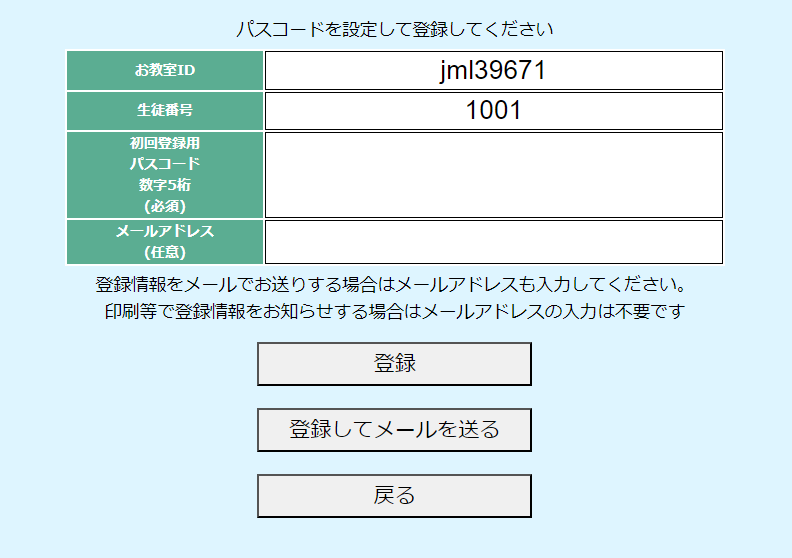1.アプリの機能
読上算
みんなで練習
セットで出題
2.アプリの動作環境
対応端末・対応ブラウザ
| Windowsパソコン(8.1/10) | Microsoft Edge 最新版 Google Chrome 最新版 |
|---|---|
| MACパソコン | Safari 最新版 |
| iPhone/iPad | Safari 最新版 |
| androidタブレット/スマホ | Google Chrome 最新版 |
※推奨環境以外でご利用の場合、本サイトのデザインが正常に表示されない、一部の機能がご利用いただけない場合がございます。
※パソコンやネットワーク接続の環境等、様々な原因が影響するため、上記推奨環境で必ずしも動作を保証するものではありません。
3.初めてお使いになる場合
(1)新規登録の方法
|
①下記記のリンクをクリック 新規登録(新しいタブで開かれます) |
|
|---|---|
| ②登録するメールアドレスを入力して、【仮登録する】ボタンをクリック |
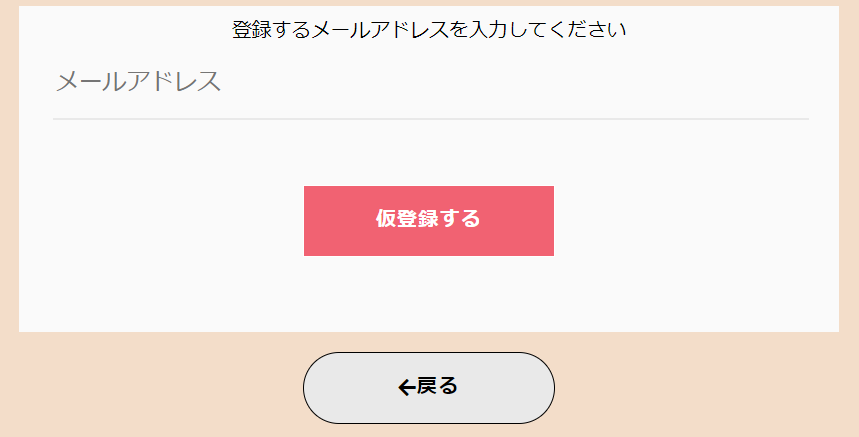
|
| ③ ②で登録したメールアドレスの受信ボックスを確認して、【ジュックタック】会員登録用URLのお知らせ'という件名のメールを開く | |
| ④開いたメールに記載されているURLをクリック | |
|
⑤【お教室名】【姓】【名】【パスワード】【確認用パスワード】を入力して【次へ】ボタンをクリック
パスワードは半角(または全角)英数字をそれぞれ1つ以上使用して8文字以上30文字以下で入力して下さい |

|
| ⑥内容を確認して間違いがなければ【登録する】ボタンをクリック | |
|
⑦続けてログインを行う場合は【ログイン画面】をクリックしてこちらをご覧ください 終了する場合はブラウザから終了してください |
(2)有料サービスのお申し込み方法
4.アプリの使用方法
(1)ログイン
|
①下記リンクをクリック ログイン(新しいタブで開かれます) |
|
|---|---|
| ②登録したメールアドレスとパスワードを入力して【ログイン】ボタンをクリック |
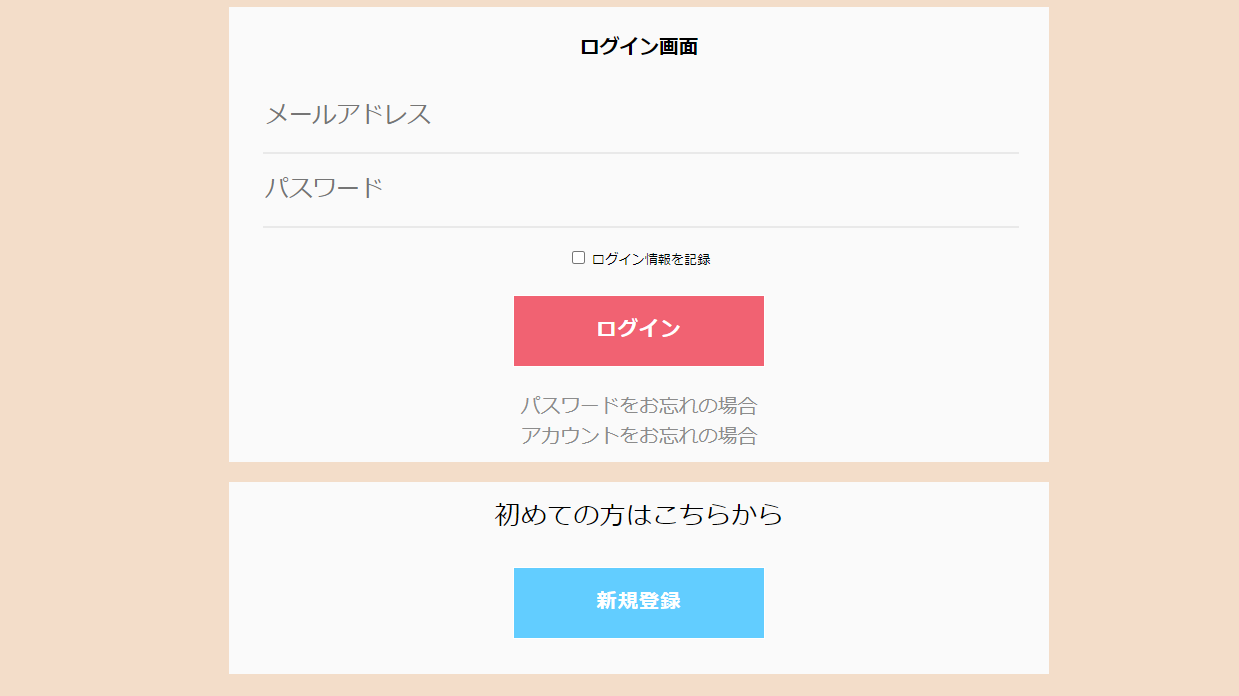
|
(2)読上算練習
①ひとりで練習(レベル選択)
②ひとりで練習(自動レベルアップ)
③みんなで練習(1問ずつ)
| ⅰ.【みんなで練習】ボタンをクリック |

|
|---|---|
| ⅱ.【1問ずつ出題】ボタンをクリック |
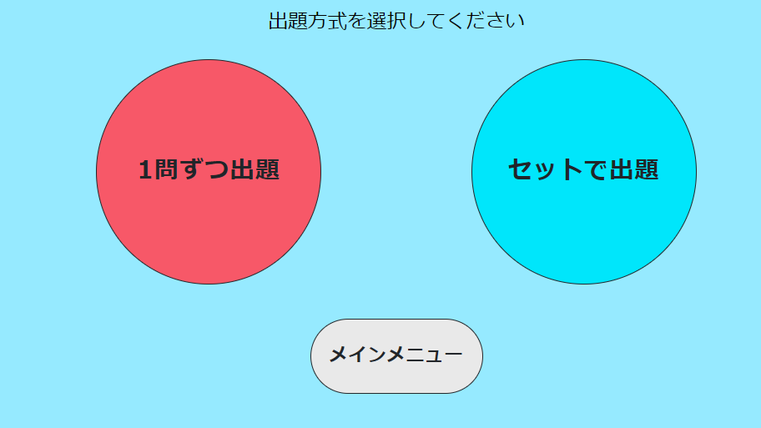
|
| ⅲ.出題するレベル・スピード・息継ぎを選択して【出題】ボタンをクリック |
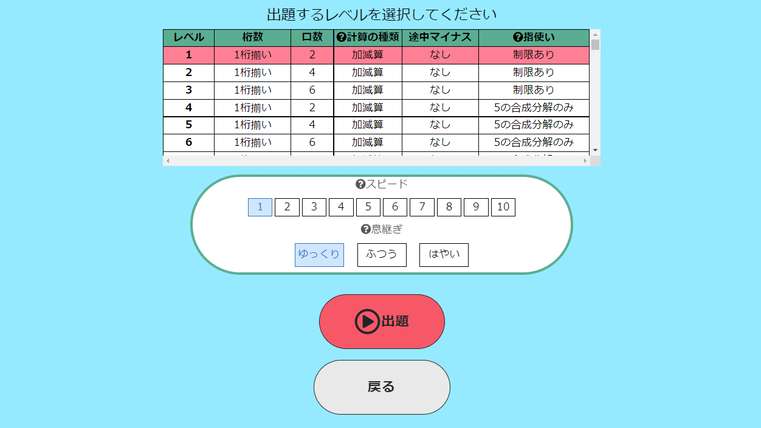
|
| ⅳ.答えを記入させる |
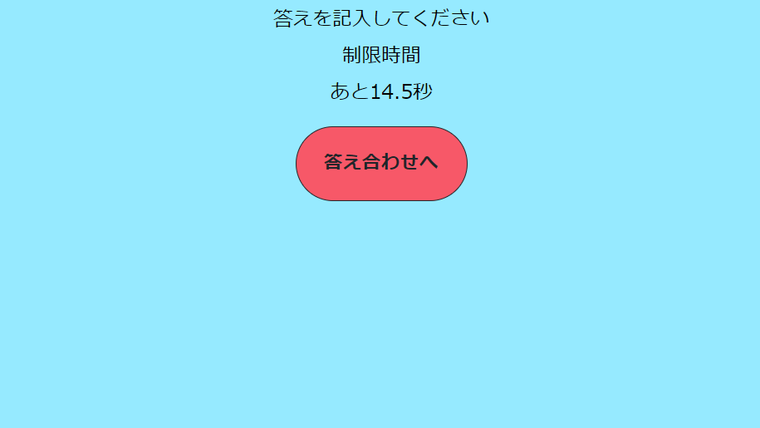
|
| ⅴ.【答え合わせへ】ボタンをクリック | |
| ⅵ.答えを確認して【戻る】ボタンをクリック |
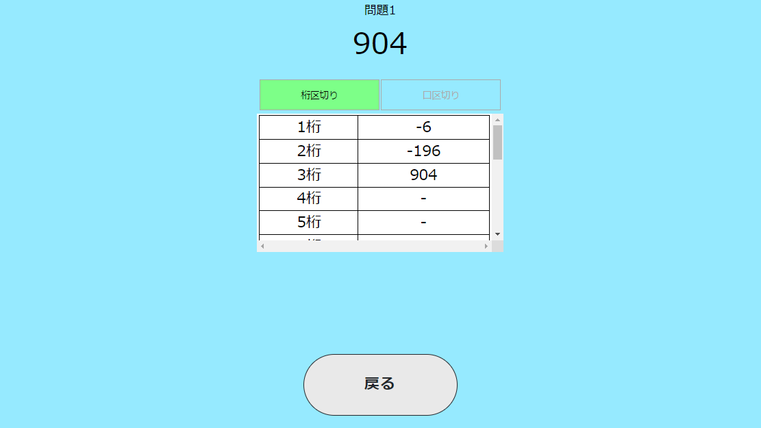
|
④みんなで練習(セットで出題)
⑤自宅練習(1問ずつ)
【先生が行う作業】
【生徒さんが行う作業】
| ⅰ.ログイン用URLでアカウントとパスワードを入力する |
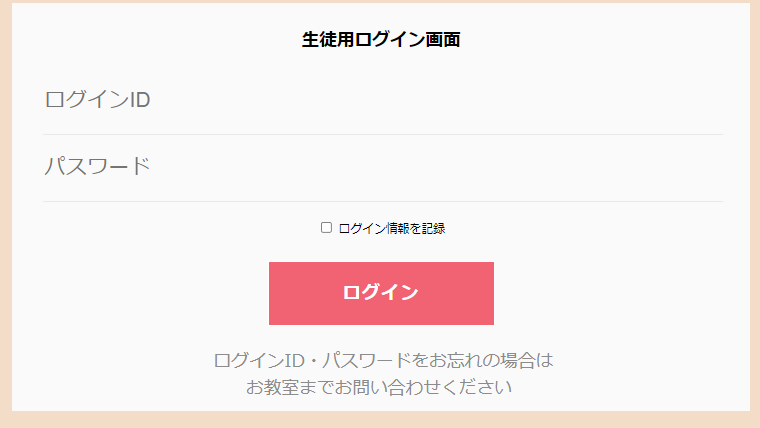
|
|---|---|
| ⅱ.【(2)読上算練習①ひとりで練習(レベル選択)】と同じ練習ができます |
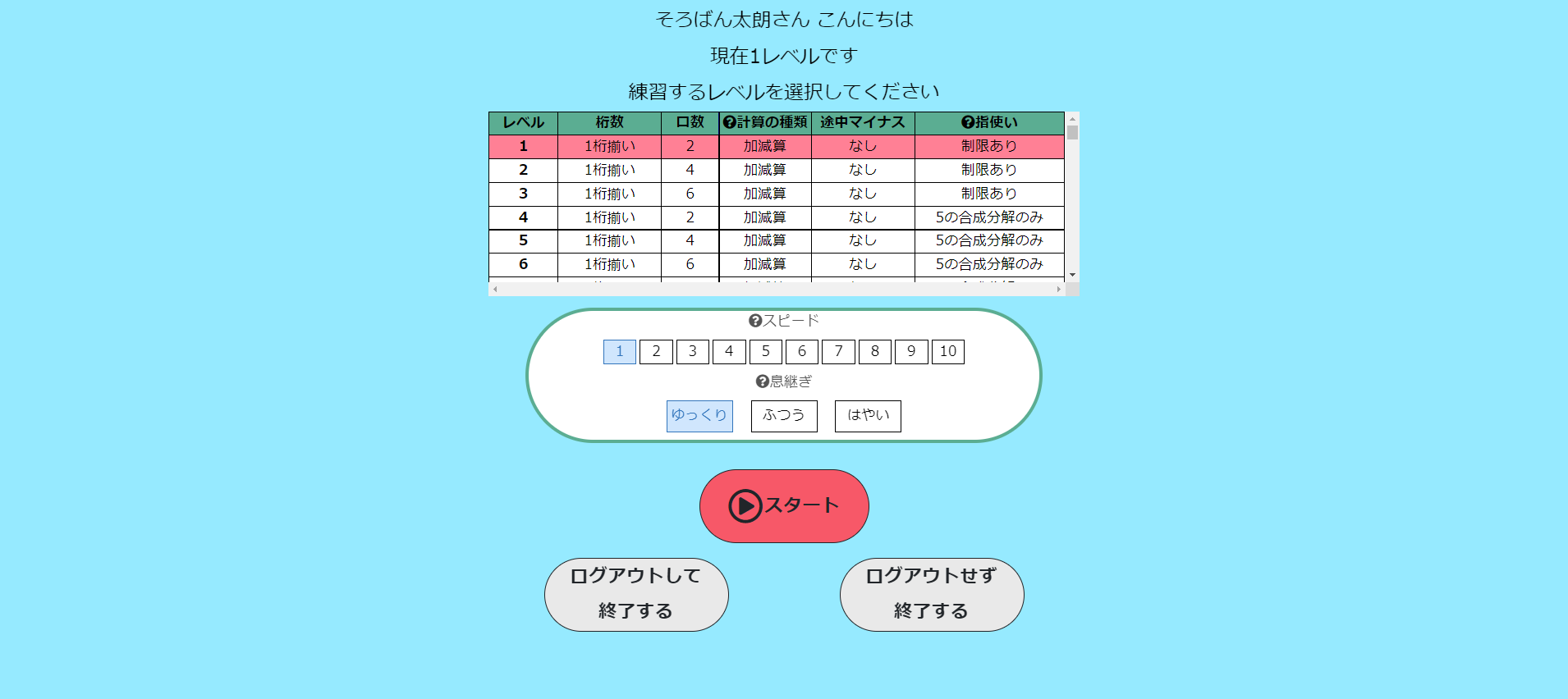
|